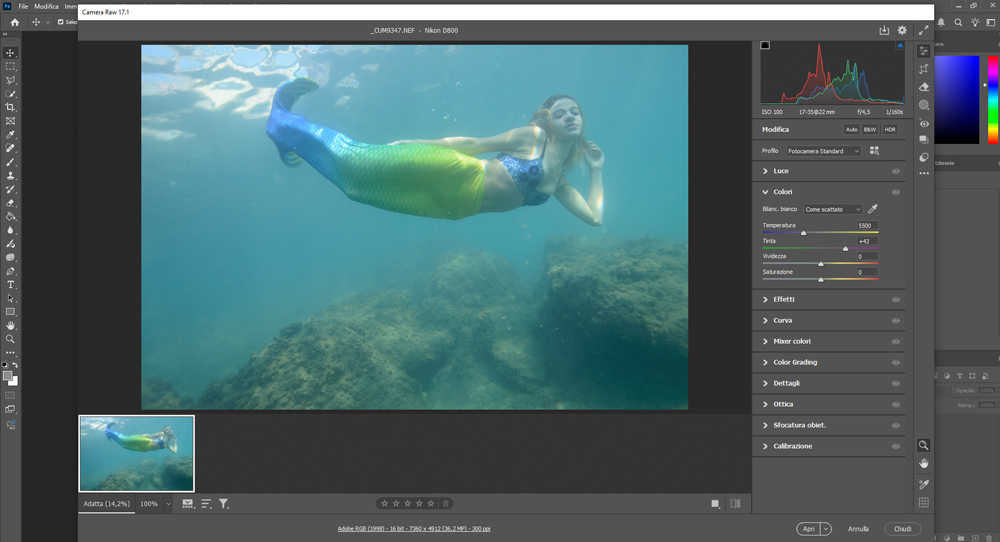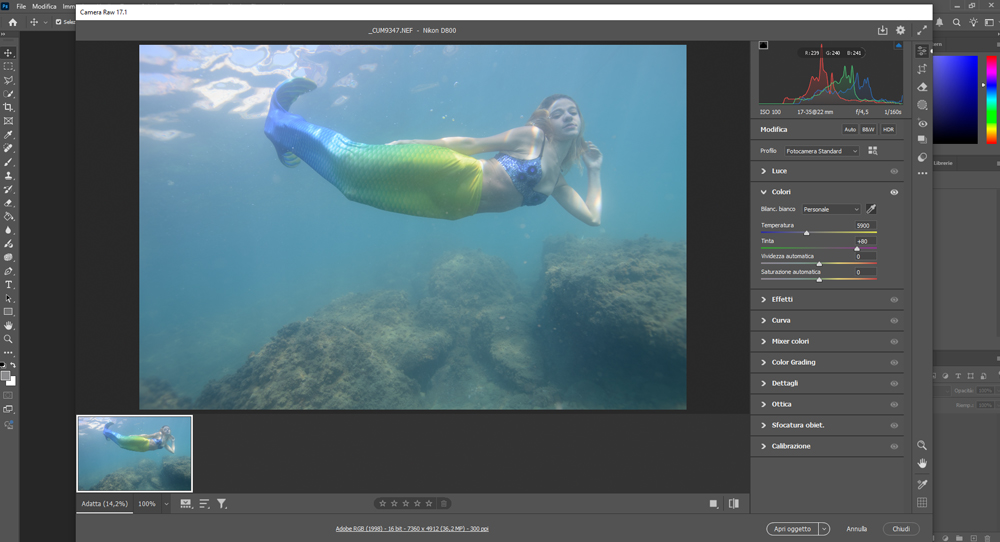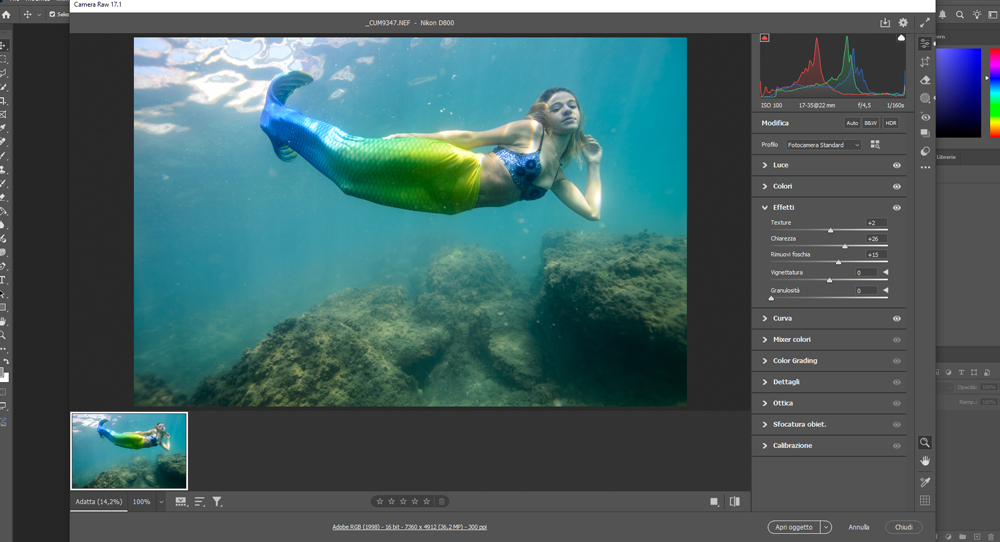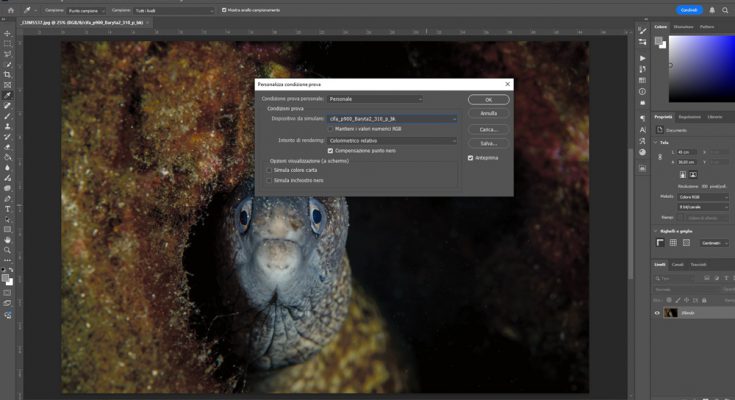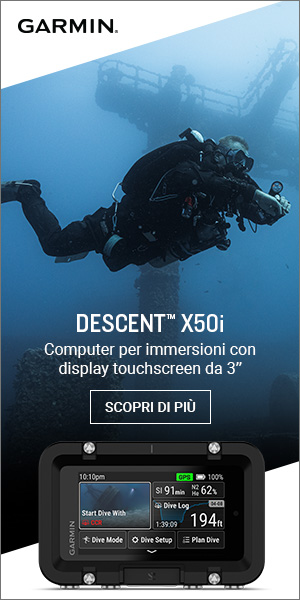Differenze nella riproduzione dei colori tra i dispositivi
Ogni dispositivo – monitor, tablet, smartphone, stampanti – riproduce i colori e la luminosità in modo diverso. Con i progressi tecnologici, il divario tra questi sistemi si è ridotto, ma resta comunque presente.
I monitor dei computer, fissi o portatili, si possono calibrare facilmente, mentre quelli di smartphone e tablet no. Inoltre, questi ultimi tendono a saturare i colori e aumentare la luminosità per rendere le foto più accattivanti. Per questo motivo, una fotografia visualizzata su un telefono apparirà più luminosa e con colori più intensi rispetto alla sua versione reale. Per un editing accurato in viaggio, è consigliabile utilizzare un computer portatile invece di un tablet.

Importanza della calibrazione dello schermo
Qualche anno fa mi capitò un cliente, un hotel, a cui avevo fatto un servizio fotografico di interni, dopo averli mandato i file usando il cloud mi telefonò subito perché vedeva le fotografie con una dominante rossa; lavorando con monitor calibrati la cosa mi stupì però un guasto al monitor non lo potevo escludere … guardai le fotografie sul secondo computer fisso dello studio con altri monitor e sul portatile, non pago stampai i file e non c’era traccia di nessuna dominante di colore. Allora mi recai dal cliente con il mio portatile, le stampe per capire dove stava il problema. Alla fine loro avano il loro computer che creava una dominante, non so se era il monitor non tarato o la scheda grafica che non gestiva i profili colore delle foto.
Questo racconto serve per far capire l’importanza di una pratica da molti snobbata, anche se non siete fotografi professionisti ogni tanto controllate i colori del monitor, anche semplicemente confrontando il file di una fotografia con una stampa della stessa, è un metodo grossolano che funziona con poca spesa, visto che i monitor si possono starare.
Per calibrare in modo preciso esistono in commercio delle sonde con relativo software che permette di fare un check del monitor e calibrarlo creando un profilo colore specifico per quel monitor, sono semplici da usare basta seguire le istruzioni a monitor.
I vari spazi colore
Lo spazio colore è un modello tridimensionale che rappresenta i colori. In fotografia, i più comuni sono:
- sRGB – Standard per il web e la maggior parte dei dispositivi.
- Adobe RGB – Gamma più ampia, ideale per la stampa.
- ProPhoto RGB – Ancora più esteso, ma richiede software compatibili per essere visualizzato correttamente.
Quando si salva una foto, è possibile incorporare il profilo colore nel file. Tuttavia, se un’immagine in ProPhoto RGB viene aperta con un visualizzatore standard del sistema operativo, i colori potrebbero risultare alterati. Per evitare problemi, è consigliabile utilizzare software di editing professionale come Photoshop.
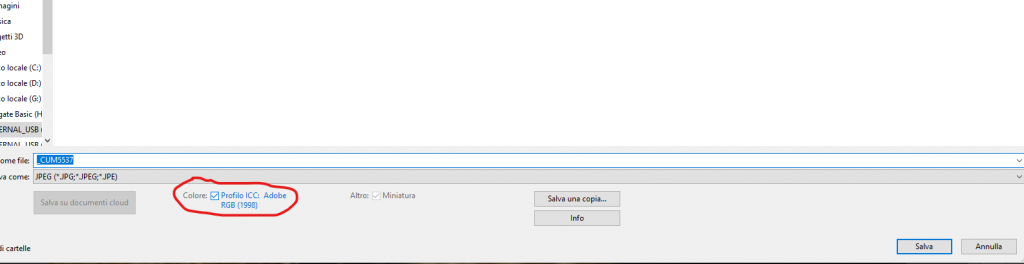
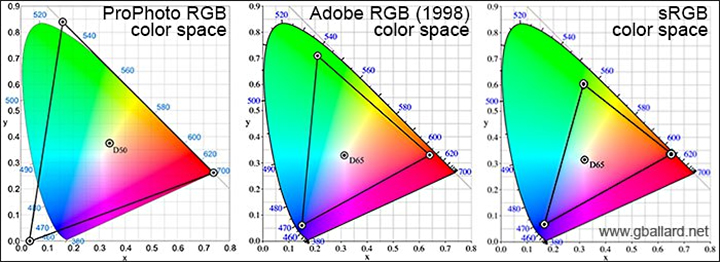
Corrispondenza fra monitor e stampa
I monitor usano il sistema additivo per generare i colori, ovvero utilizzano Rosso, Verde e Blu (RGB), che sommandosi nelle varie opzioni creano anche il giallo, magenta, ciano e bianco. Lo stesso sistema viene usato dai sensori delle fotocamere.
Le stampanti e i sistemi di stampa tipografica, invece, usano un sistema sottrattivo CMYK, basato sui colori Ciano, Magenta, Giallo e Nero, che combinandosi generano il verde, il blu e il rosso.
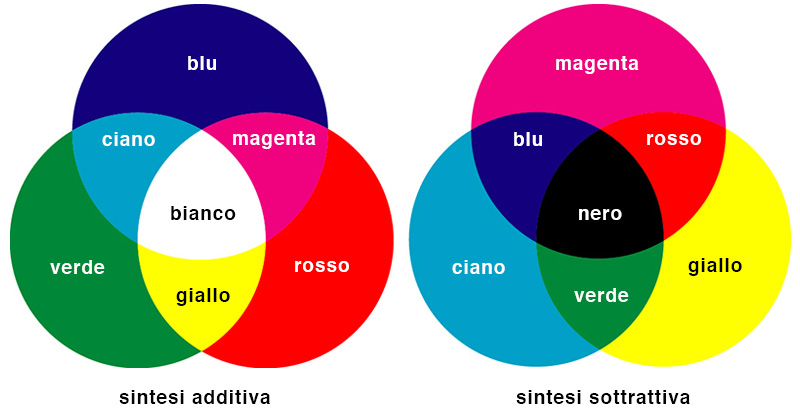
Il ruolo della carta nella resa cromatica
Nella stampa, il colore reagisce in modo diverso in base alla carta usata, soprattutto per la stampa fotografica. Per questo motivo, è necessario avere anche i profili colore ICC di stampa, che variano da carta a carta. Fortunatamente, i produttori li mettono a disposizione sui loro siti web, e software di editing come Photoshop permettono di caricare questi profili per generare un’anteprima a monitor.
Se ho una fotografia in spazio colore Adobe RGB e voglio capire come apparirà quando la stampo con la mia stampante su carta Canson Baryta, posso seguire questi passaggi:
- Apro la foto in Photoshop con spazio colore Adobe RGB.
- Vado in Visualizza > Imposta prova per trovare il profilo della carta.
- Seleziono il profilo corretto, scaricato dal sito del produttore.
- Ottengo un’emulazione della resa in stampa. Se le ombre risultano troppo aperte, dovrò aumentare il contrasto per ripristinare la resa iniziale.
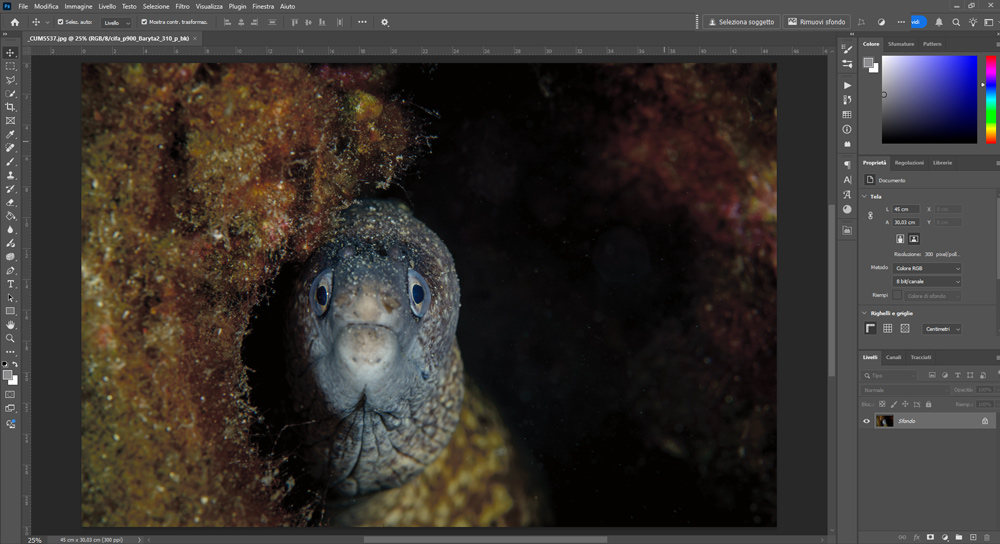
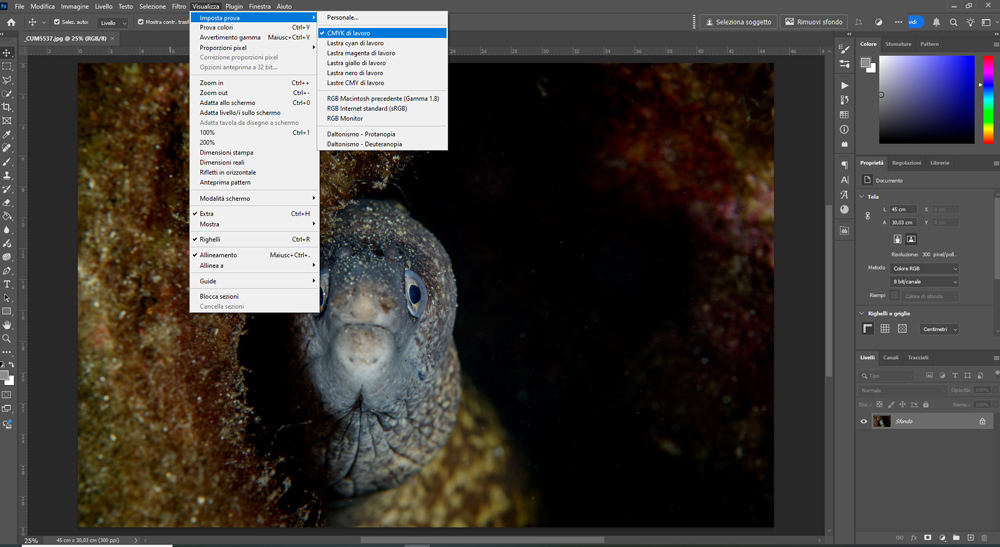
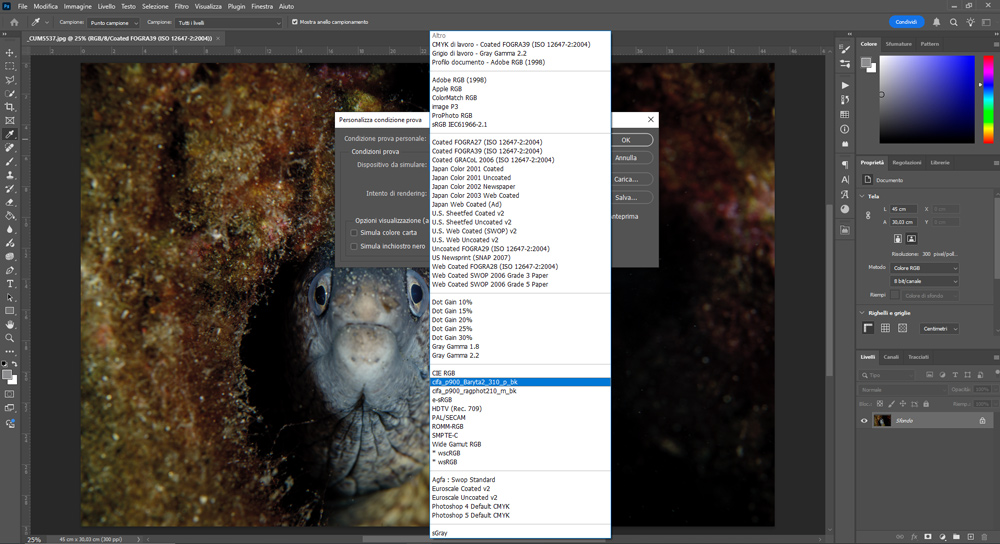
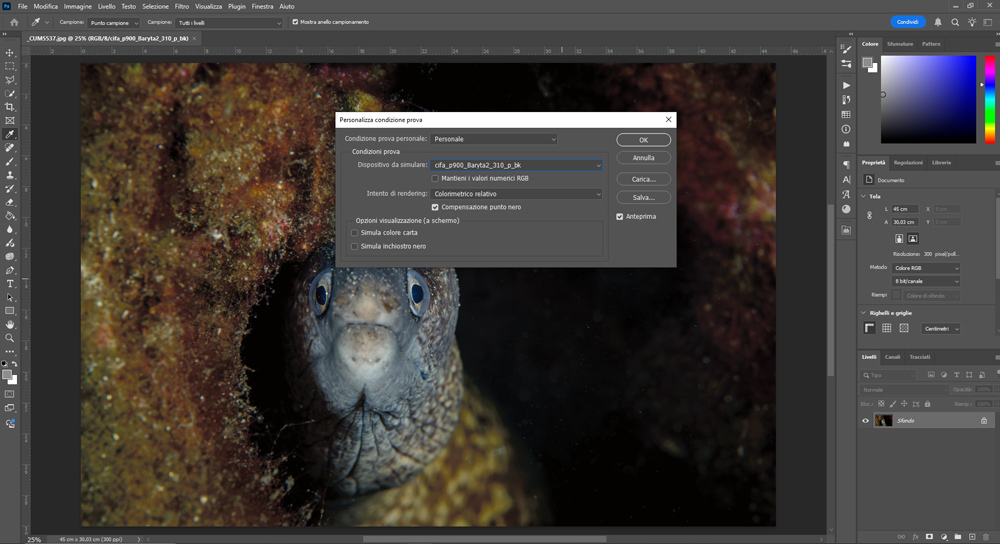
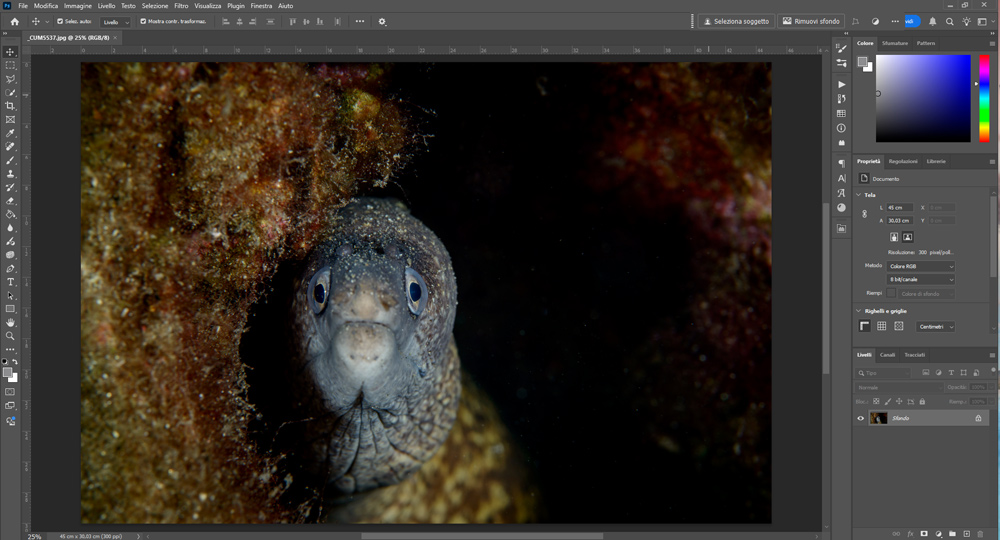
Ma se di vogliono fare le cose veramente precise esistono dei kit di sonde che ci permettono di calibrare sia il monitor che la coppia stampante-carta in modo uguale così da essere sicuri che quello che vedrò a monitor corrisponderà in modo perfetto alla mia stampa.
In fase di scatto … il bilanciamento del bianco
Quando scattiamo una fotografia, un studio o all’aperto, abbiamo un’altra variabile che è la colorazione della luce emessa dai flash, lampade o il sole per questo una volta creato il set luci dove scattare si usa il color checker ossia si scatta una foto con in campo una tabella con dei quadrati colori e con varie tonalità di grigio con valori certi così da poter fare una calibrazione oggettiva del bilanciamento del bianco, della luminosità e degli altri colori così poi da copiare questi valori sulle fotografie scelte per l’editing.

Bilanciamento del bianco sott’acqua
Sott’acqua, la dominante azzurra dell’acqua complica ulteriormente il bilanciamento del bianco. Se scattiamo in JPEG, correggerlo è più difficile, mentre in RAW possiamo regolare il bilanciamento comodamente in post-produzione.
Metodo di lavoro
- Imposto il WB (White Balance) uguale per tutte le foto (es. luce solare).
- Se il flash emette luce più calda, utilizzo i gradi Kelvin del flash per un bilanciamento più coerente.
- Cerco un soggetto bianco nella scena e lo uso come riferimento.
- Apro il file RAW in Camera Raw.
- Seleziono il picker del WB (icona pipetta) e clicco sul punto più chiaro della foto (es. riflesso della superficie del mare).
- Se la foto appare ancora troppo fredda, aumento il giallo nel bilanciamento del bianco.
Esempio pratico:
In uno scatto con modella Susanna Grassi, dopo aver selezionato il punto più chiaro, ho aumentato il contrasto e regolato il giallo nel WB per ottenere una resa più naturale.